Apple Watch에서 공간을 확보하는 방법은 다음과 같습니다.
게시 됨: 2020-11-21Apple은 항상 놀라운 요소의 끊임없는 허브였으며 기대치를 초과했습니다. Apple이 출시한 변형 장치 중 하나는 짧은 시간에 인기를 얻은 Apple Watch였습니다. iPhone에서 iPad, iPod 및 Mac에 이르기까지 모든 Apple 기기에는 Apple Watch를 제외한 변형이 함께 제공됩니다.
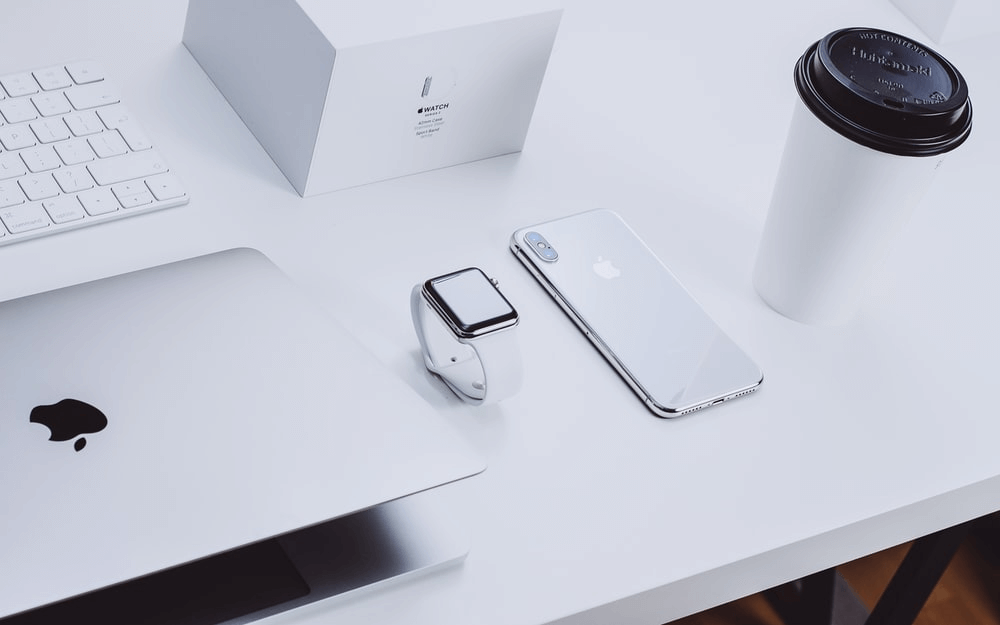
예, iPhone 또는 iPad의 경우 RAM 또는 메모리를 기준으로 쉽게 선택할 수 있지만 Apple Watch에서는 동일하지 않습니다. 그렇기 때문에 Apple Watch 구매를 결정할 때 메모리만 생각할 수는 없습니다. Watch에 대한 모든 것이 동일한 가중치를 갖는 전반적인 결정이 필요합니다.
더 읽어보기: Apple Watch에서 워키토키를 사용하는 방법
애플워치 & 아이폰
iPhone에서 Apple Watch로 사물을 동기화하기 시작한 이후로 사물이 얼마나 편리해졌는지 우리는 모두 알고 있습니다. 그리고 점차, 우리는 말 그대로 더 쉽고 멋진 Apple Watch를 통해 iPhone을 작동하기 시작했습니다. 그러나 우리는 그것이 결국 시계라는 것을 알고 있으며 최대 저장 용량은 iPhone의 저장 용량과 비교할 수 없습니다. 또한 iPhone에서 Apple Watch까지 모든 것을 미러링할 계획이라면 Apple Watch로는 충분하지 않습니다.
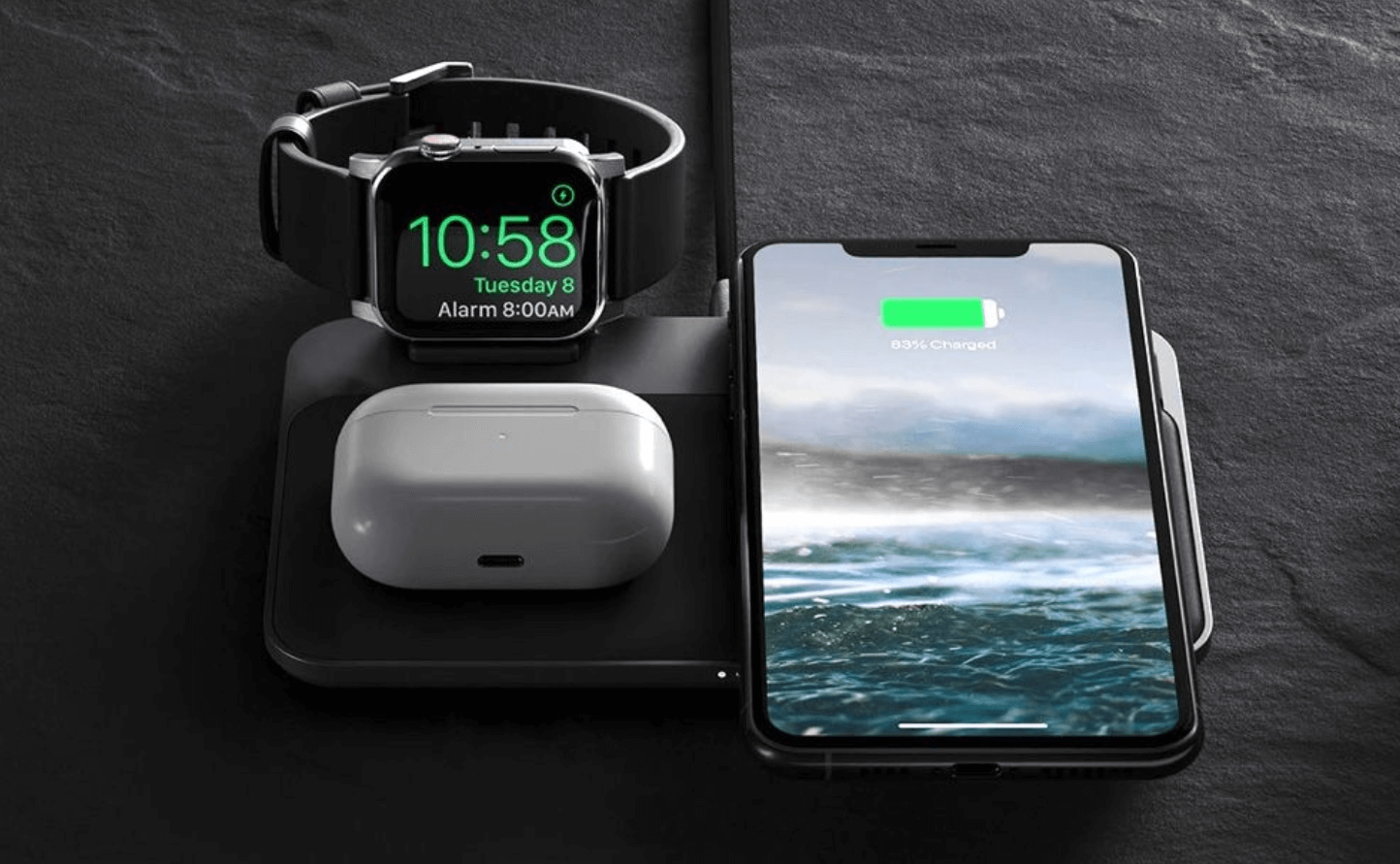
iPhone과 마찬가지로 Apple Watch도 저장 공간이 부족할 때마다 알림을 받습니다. 이러한 알림은 Watch 업데이트를 시도하는 동안 뿐만 아니라 지속적인 앱 설치로 인해 볼 수 있습니다. 이유에 관계없이 상황에 따라 저장 공간이 줄어들면 여기서 할 수있는 유일한 방법은 Apple Watch에서 공간을 정리하는 방법을 찾는 것입니다. 응!! 아래에 언급된 대로 Apple Watch에서 여유 공간을 확보하는 데 도움이 될 수 있는 몇 가지 해결 방법이 있습니다.
또한 읽기: Apple Watch가 단계를 올바르게 추적하지 않는 문제를 해결하는 방법
Apple Watch에서 공간을 확보하기 전에 저장 공간 확인
Apple Watch에 저장 공간 오류가 발생할 수 있는 데는 여러 가지 이유가 있을 수 있으므로 Apple Watch에서 공간을 비울 수 있는 여러 가지 방법이 있습니다. Apple Watch에 저장된 불필요한 데이터를 찾는 것부터 거의 사용하지 않는 앱에 이르기까지 모든 것을 플러시하여 충분한 공간을 만들 수 있습니다.
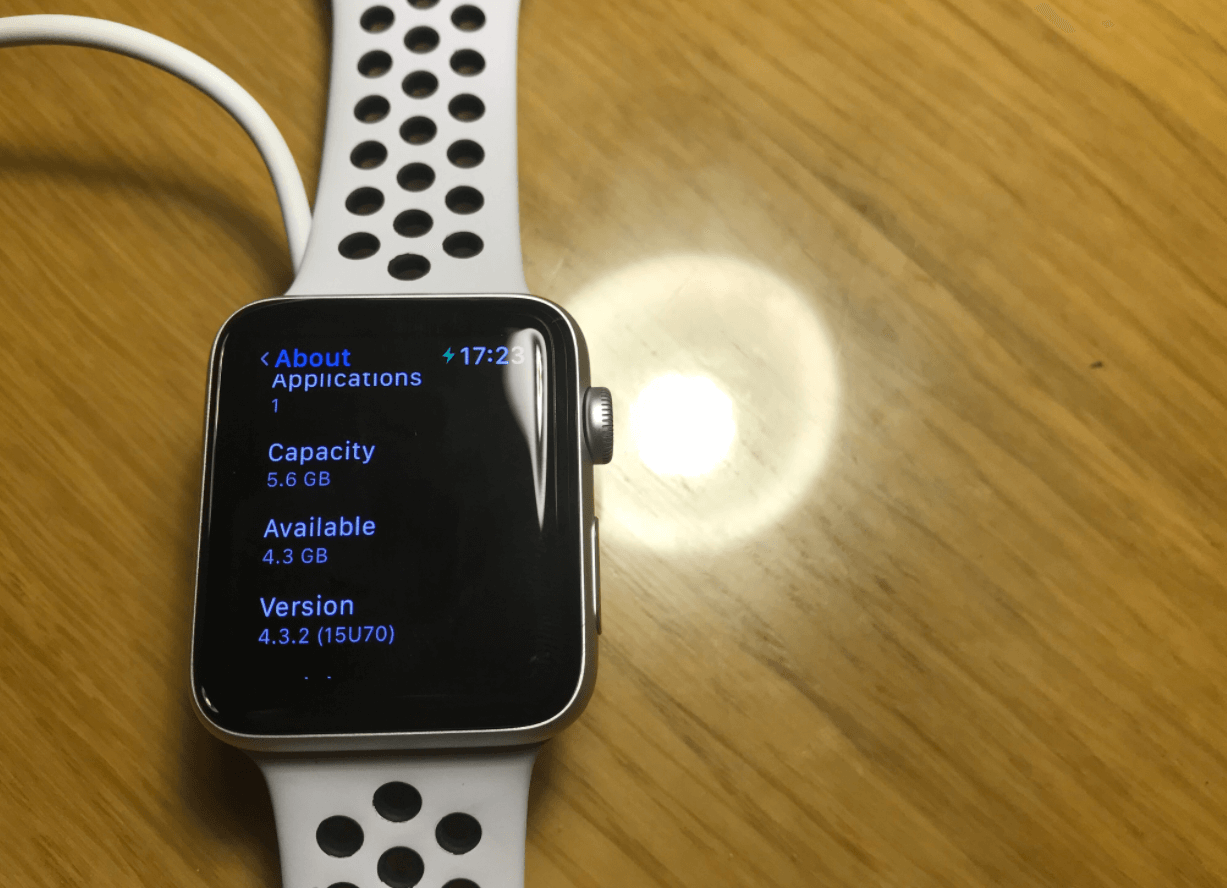
Apple Watch에서 공간을 정리하는 솔루션을 찾으려면 먼저 대부분의 공간을 저장하는 섹션을 찾아야 합니다. 그리고 그것이 불필요한 경우 눈을 깜박이지 않고 취해야 할 조치를 알고 있다고 생각합니다. 그리고 그렇게 하려면 각 섹션을 자세히 살펴보고 아래와 같이 Watch에 얼마나 많은 저장 공간이 있는지 확인해야 합니다.
또한 읽기: Apple Watch에서 카메라 앱을 사용하는 빠른 가이드
1. Apple Watch 앱으로 저장 공간 확인
Apple Watch에 액세스한 Apple 전용 사용자는 iPhone의 Watch App과 동기화되지 않은 경우 Apple Watch가 연결되지 않은 스피커만큼 방 구석에 가만히 앉아 있는 것과 다름을 알고 있습니다. Apple Watch가 없으면 시계가 불완전하다고 해도 틀리지 않습니다. iPhone의 Watch 앱으로 Apple Watch의 모든 것을 말 그대로 제어할 수 있기 때문입니다. 따라서 Apple Watch가 있고 저장 공간 알림을 받는 경우 Watch에서 남은 저장 공간을 찾아야 할 때입니다. 또한 더 이상 지체하지 않고 아래와 같이 스토리지 문제를 처리할 솔루션을 식별합니다.
A. iPhone(Apple Watch와 페어링된)에서 Watch App을 실행하는 것으로 시작합니다.
B. 내 시계 를 탭하여 절차를 따르십시오. 일반 , 정보 .
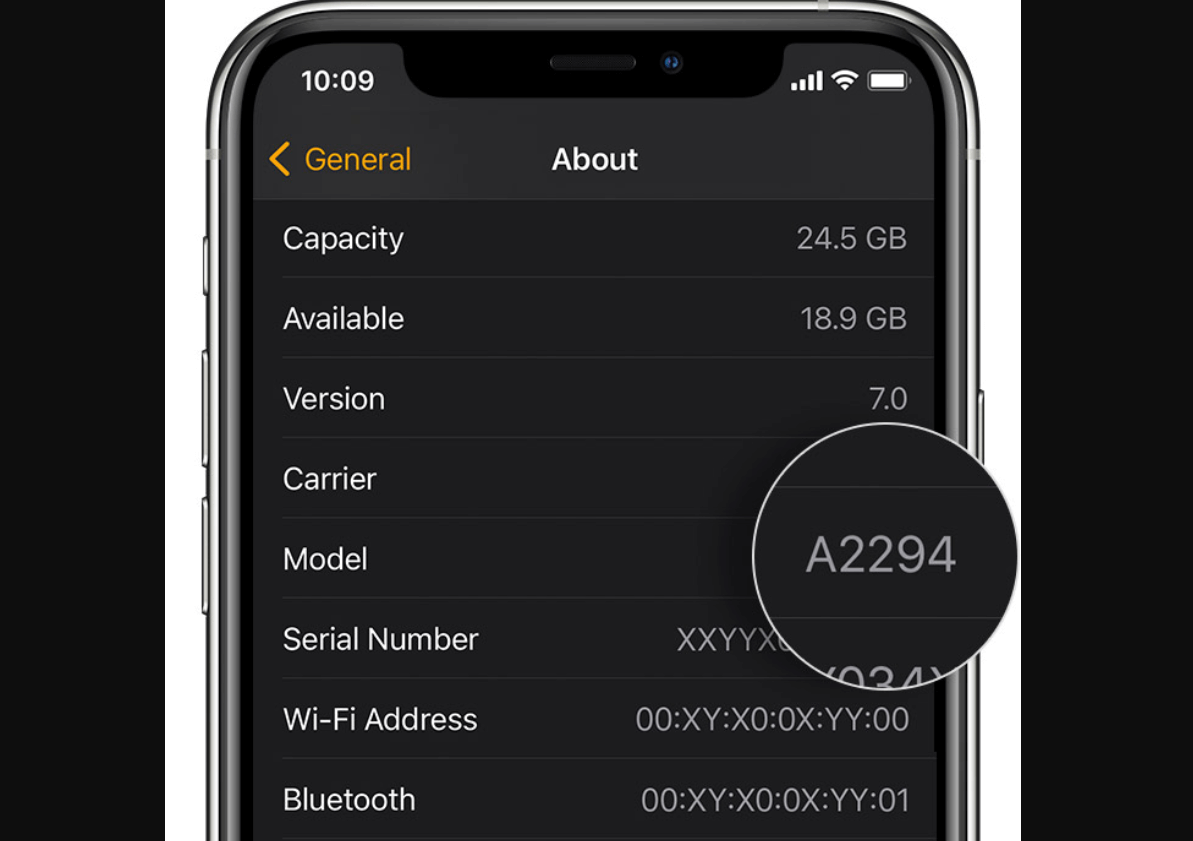
C. 몇 초만 기다리면 모든 세부 정보(설치된 앱, 음악 트랙, 이미지 및 남은 저장 공간)가 눈앞에 나타납니다.
이것은 Apple Watch에서 저장 공간을 찾고 플러시해야 하는 불필요한 데이터가 있는지 확인하는 방법 중 하나였습니다.
2. Apple Watch에서 저장 공간 확인
iPhone의 Watch App에서만 저장 공간 정보에 접근할 수 있는 것은 아닙니다. 페어링된 iPhone이 근처에 없는 경우에도 Apple Watch 저장 공간 세부 정보는 Watch에서 볼 수 있습니다. Apple Watch는 설치된 앱에 의해 가려진 저장 공간에 대한 완전하고 자세한 정보를 제공합니다.
- Apple Watch의 잠금을 해제하고 Digital Crown 버튼을 눌러 시작해야 합니다.
- 위의 단계를 게시하고 설정 > 일반 > 사용 으로 이동합니다.
- 위에서 언급한 경로에 도달하면 사용 가능 및 사용된 저장소 세부 정보가 눈앞에 나타납니다. 저장소 정보는 또한 어느 응용 프로그램이 얼마나 많은 공간을 소비하는지 표시합니다.
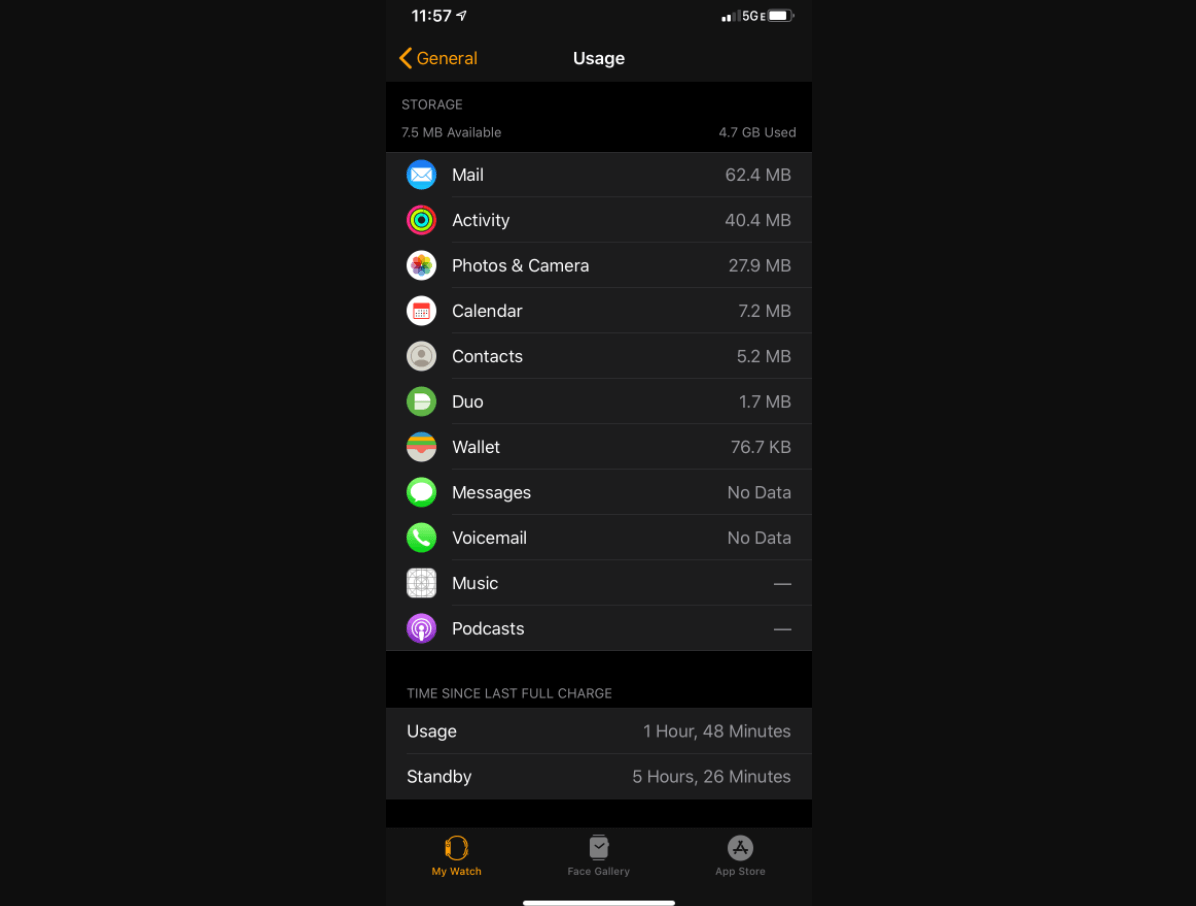
전체 저장 공간 세부 정보를 분석한 후 Apple Watch에서 최대 공간을 차지하는 앱을 확인할 수 있습니다. 저장 공간에 대한 세부 정보를 찾았으면 이제 Apple Watch에서 공간 정리를 시작할 때입니다.
또한 읽기: Apple Watch 및 암호를 재설정하는 방법
Apple Watch에서 공간을 확보하는 방법은 다음과 같습니다.
이제 문제가 발견되었으므로 Apple Watch에서 공간을 정리하는 데 도움이 될 수 있는 솔루션을 찾을 때입니다. 아래 단계를 사용하여 Apple Watch에서 공간을 확보하는 프로세스를 시작하겠습니다.
1. Apple Watch에서 타사 앱 제거/제거
설치된 앱이 차지하는 공간을 알기 위해 위의 단계를 사용했다는 점을 고려하면 어떤 앱이 거의 사용되지 않고 가장 많은 저장 공간을 차지하는지 파악해야 합니다. 범위가 좁혀지면 해당 앱을 삭제하거나 제거하여 Apple Watch의 공간을 확보해야 합니다.
참고: 기본 앱(워키토키, 팟캐스트 등)을 찾으면 Apple Watch에서 삭제할 수 없습니다.
A. iPhone(페어링됨) 에서 Watch 앱으로 이동하고 내 시계 를 클릭해야 합니다.
B. 설치된 응용 프로그램 영역을 방문하여 프로세스를 따르고 Apple Watch에서 삭제하려는 응용 프로그램을 선택합니다.
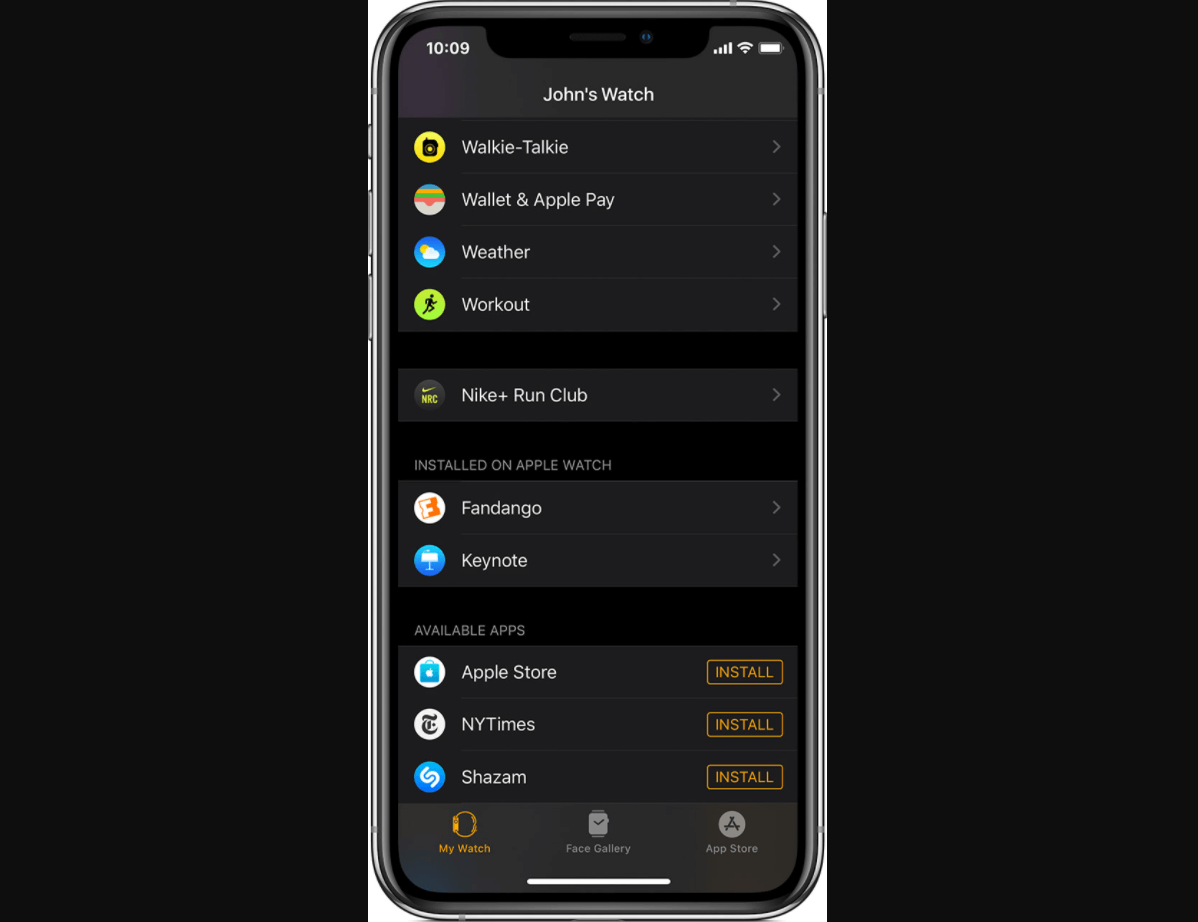

C. 이제 Apple Watch에 앱 표시에 대한 끄기 옵션 을 탭해야 합니다. 간단하게!!
현재로서는 Apple Watch에서 여러 응용 프로그램을 삭제하거나 제거할 수 있는 방법이 없으므로 앱을 하나씩 제거하는 동안 인내심을 가지십시오.
2. Apple Watch에서 기본 앱 제거
바로 위에 "네이티브 앱을 삭제하거나 제거할 수 없습니다"라고 명시되어 있다고 생각하는 것을 알고 있습니다. 그러나 쌍으로 연결된 iPhone 대신 Apple Watch를 사용하여 그렇게 할 수 있습니다. 아래 방법을 사용하면 기본 앱을 쉽게 삭제하여 아래와 같이 Apple Watch의 공간을 확보할 수 있습니다.
- Apple Watch에서 Digital Crown 버튼 을 눌러 프로세스를 시작해야 합니다.
- iPhone과 마찬가지로 모든 앱이 저글링을 시작할 때까지 앱을 계속 누르고 있습니다.
- 이제 Apple Watch에서 삭제하려는 앱의 "X" 아이콘을 클릭하기만 하면 됩니다.
해당 앱이 저글링하는 동안 왼쪽에서 오른쪽으로 스와이프할 수 있으며 다음 페이지에서도 앱을 삭제할 수 있습니다.
3. 오디오북을 제거하여 공간 확보
Apple Watch에서 데이터를 제거하는 동안 iPhone을 통해서도 액세스할 수 있는지 확인해야 합니다(여기에서 삭제된 경우). 예를 들어, 오디오북은 근처에 iPhone이 있으면 쉽게 액세스하고 들을 수 있는 것입니다. 따라서 Apple Watch의 공간을 비우기 위해 Apple Watch에서 오디오북을 삭제해 보겠습니다.
- 페어링된 iPhone에서 Watch 앱으로 이동하고 내 시계 탭을 통해 오디오북으로 이동합니다.
- 오디오북을 찾으면 탭하고 " 지금 읽기 " 옵션을 끕니다. 페이지에 있는 동안 다른 기능인 " 읽고 싶다 "도 끄십시오.
- 그렇게 한 후 라이브러리를 찾고 파일을 오른쪽으로 스와이프 하여 오디오북 삭제 프로세스를 시작하고 삭제 를 선택합니다.
- 편집 버튼(화면 오른쪽 상단)을 탭하고 여러 오디오북을 한 번에 제거할 수도 있습니다.
4. Apple Watch에서 메시지 및 건강 데이터 삭제
Apple Watch에서 공간을 정리하는 또 다른 성공적인 방법은 Apple Watch의 메시지와 건강 데이터를 삭제하는 것입니다.
메시지에는 그것이 얼마나 큰지조차 깨닫지 못한 채 진행되는 적절한 사슬이 있습니다. 또한 충분한 공간을 저장하지는 않지만 여전히 공간을 정리하기 위해 핀에서 평면까지 모든 것이 중요합니다. 당신에게 중요한 메시지가 있을 것이고 그렇지 않은 메시지가 있을 것입니다. 따라서 해당 메시지의 범위를 좁히고 Apple Watch의 메시지 앱으로 이동하여 삭제합니다(오른쪽으로 스와이프하여 대화로 이동). 단순한!!
건강 데이터에 관해서는 건강과 직접 관련이 있으므로 매우 중요합니다. iPhone의 모든 건강 데이터는 Apple Watch의 데이터와 정확히 일치하므로 무엇을 해야 하는지 알 것 같습니다. 두 통계가 동기화되므로 한 장치의 모든 항목은 다른 장치에서도 쉽게 액세스할 수 있습니다.
Apple Watch에서 그렇게 하면 Watch에서 전체 피트니스 및 건강 기록 이 제거됩니다.
- iPhone에서 건강 앱 으로 이동하여 소스 를 탭합니다.
- 출처에서 Apple Watch를 실행하고 " Apple Watch에서 모든 데이터 삭제 " 옵션을 찾습니다.
- 옵션을 선택하고 삭제 기능 을 탭하세요. 그게 다야 Apple Watch에서 많은 공간을 제거하여 더 많은 공간을 만드는 또 다른 방법이 사용되었습니다.
5. Apple Watch에서 동기화된 앨범 제한 설정
동기화된 앨범은 사용자에게 최대 500장의 사진을 동기화할 수 있는 자유를 제공하며 시계에서 사진을 살펴보는 경우 엄청난 수입니다. 그리고 iPhone이 Apple Watch와 페어링되어 있지 않아도 언제든지 그 사진을 방문할 수 있습니다. 다행히 동기화된 앨범에는 동기화할 수 있는 사진 수에 제한을 설정할 수 있는 옵션이 있습니다. 이제 50-100으로 제한을 설정하고 이것이 어떻게 작동하는지 살펴보겠습니다.
- iPhone에서 Watch 앱 을 실행하고 나의 시계 탭 으로 이동합니다.
- 사진 섹션을 찾기 위해 아래로 스크롤하여 프로세스를 따르고 찾으면 탭하십시오.
- 사진 아래 에서 동기화된 앨범을 탭하고 이제 앨범을 선택할 시간입니다.
- 앨범을 선택한 후 여기에서 요구 사항에 따라 사진 수(50-100)에 대한 제한을 설정해야 합니다.
6. Apple Watch의 공간 확보를 위해 음악 제거
음악은 당신이 상상하지 못했던 곳으로 당신을 데려갈 수 있는 세상에서 가장 좋은 감정 중 하나입니다. 분명히 Apple Watch에는 음악 재생 기능이 있으며 재생 목록에 있는 모든 노래를 듣지는 않는다는 것을 모두 알고 있습니다. 그 중 일부는 무시하고 다른 일부는 좋아하는 것을 듣기 위해 건너뜁니다. 그래서 우리가 전혀 듣지 않는다면 왜 음악 라이브러리에 보관합니까? 다음과 같이 재생되지 않은 음악을 삭제하여 Apple Watch의 공간을 정리합시다.
A. iPhone을 통해 음악 삭제
- iPhone에서 Watch 앱 을 열고 언제나처럼 내 시계 탭으로 이동합니다.
- 음악 섹션 을 클릭하고 편집 옵션 (화면 오른쪽 상단 모서리)을 눌러 삭제 프로세스를 시작합니다(원하지 않는 트랙에 대해).
- 또한 손을 넣은 트랙을 자동으로 다운로드하는 같은 페이지에서 Heavy Rotation 옵션을 찾을 수 있습니다. 따라서 동일한 기능도 삭제하는 것이 좋습니다.
B. Apple Watch를 통해 음악 삭제
네 그것도 가능합니다!! 간단한 단계를 거쳐 Apple Watch에서 음악 트랙을 자유롭게 삭제할 수 있습니다.
- Apple Watch에서 음악 앱을 방문하여 제거하려는 재생 목록/음악/앨범의 범위를 좁히기만 하면 됩니다.
- 트랙 또는 재생 목록을 선택한 후 오른쪽으로 스와이프하고 버거 메뉴(점 3개)를 탭합니다.
- 제거를 탭하고 다가오는 프롬프트를 선택하여 작업을 확인합니다. 간단하게!!
위의 단계와 방법을 따르면 Apple Watch의 공간이 확실히 확보됩니다. 그러나 처음부터 계속하면 업데이트를 설치하는 동안 "저장 공간 부족" 문제에 직면하지 않을 수도 있습니다. Apple Watch는 전화 통화부터 메시지 응답 및 소셜 미디어 앱 액세스에 이르기까지 우리 삶에 막대한 지원을 제공했습니다. 그리고 이 모든 것이 휴대폰을 꺼내지 않고도 가능했다는 사실이 놀랍습니다. 모든 기능이 완벽하게 작동할 수 있도록 기기를 깨끗하고 넉넉하게 유지합시다.
마무리
최소한 업데이트를 문제 없이 설치할 수 있는 충분한 저장 공간을 장치에 유지하는 것이 매우 필요합니다. Apple Watch는 말 그대로 iPhone이 되었기 때문에 Apple Watch에 완전히 의존할 수 있게 되었습니다. 따라서 Apple Watch에서 약간의 부하를 해제하고 다양한 방법을 사용하여 Apple Watch의 공간을 정리해 보겠습니다.
메시지와 같은 작은 범주에서 음악이나 사진과 같은 큰 범주에 이르기까지 모든 것을 분석해야 합니다. 그렇게 하면 Apple Watch의 공간을 확보하고 원활하게 작업할 수 있으므로 모든 항목을 탐색할 수 있습니다.
다음 읽기
Apple Watch에서 WhatsApp을 사용하는 방법
iPhone과 페어링하지 않고 Apple Watch를 설정하는 방법
